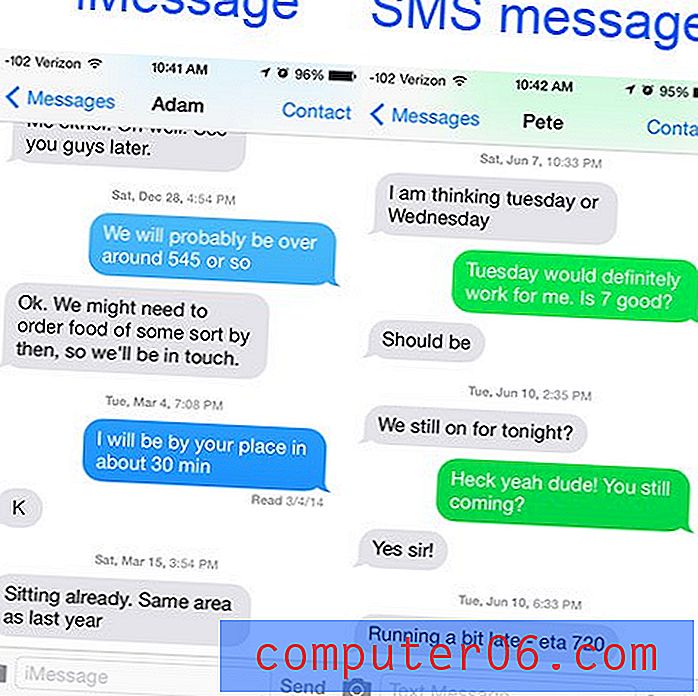Jak wyśrodkować tabelę w Dokumentach Google
Kroki w tym artykule pokażą, jak wyśrodkować tabelę w poziomie w dokumencie Dokumentów Google.
- Otwórz dokument zawierający tabelę.
- Kliknij prawym przyciskiem myszy w jednej z komórek tabeli, a następnie wybierz Właściwości tabeli .
- Kliknij menu rozwijane w obszarze Wyrównanie tabeli, a następnie wybierz opcję Centrum .
- Kliknij przycisk OK, aby zastosować zmianę.
Nasz przewodnik zawiera dalsze informacje, w tym zdjęcia tych kroków.
Gdy dodajesz tabelę do dokumentu w Dokumentach Google, ta tabela jest domyślnie wyrównana do lewej strony strony. Niestety może to nie przedstawiać wyglądu, który próbujesz przedstawić w dokumencie, i wolałbyś, aby stół był wyśrodkowany na stronie.
Na szczęście można dokonać tej regulacji za pomocą menu Właściwości tabeli dla tej tabeli. Nasz samouczek poniżej pokaże Ci, jak znaleźć to menu, abyś mógł wyśrodkować tabelę Dokumentów Google.
Jak wyśrodkować Wyrównaj tabelę Dokumentów Google
Kroki opisane w tym artykule zostały wykonane w komputerowej wersji przeglądarki Google Chrome, ale będą również działać w innych przeglądarkach internetowych, takich jak Firefox lub Edge.
Krok 1: Zaloguj się na Dysk Google na https://drive.google.com i otwórz dokument zawierający tabelę, którą chcesz wyśrodkować.
Krok 2: Kliknij prawym przyciskiem myszy dowolną komórkę tabeli, a następnie wybierz opcję Właściwości tabeli .

Krok 3: Kliknij menu rozwijane w obszarze Wyrównanie tabeli, a następnie kliknij Centrum .
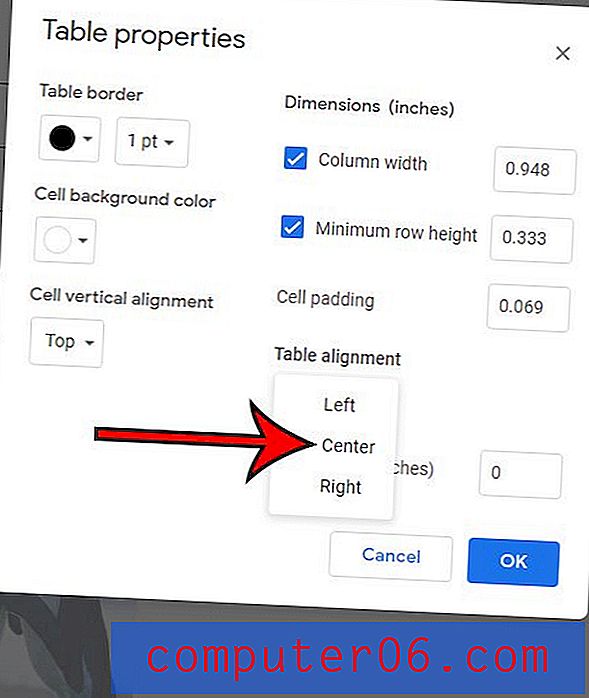
Krok 4: Kliknij przycisk OK, aby zastosować zmianę.
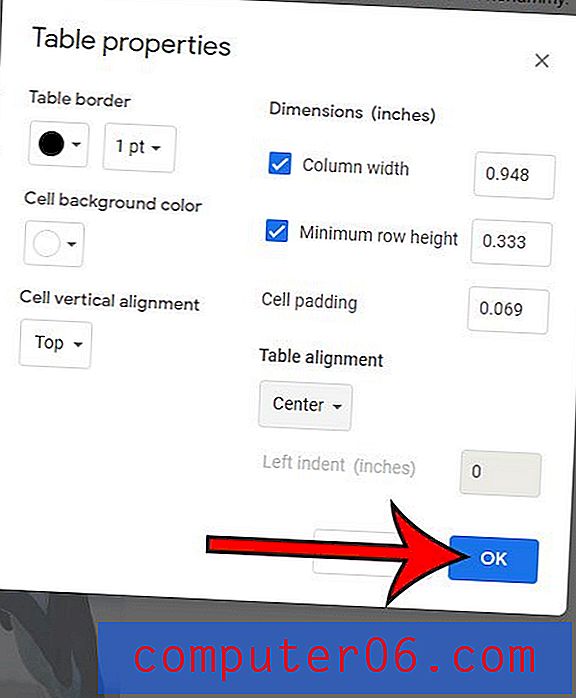
Jeśli chcesz wyśrodkować wyrównanie wszystkich danych również w komórkach tabeli, kliknij i przytrzymaj prawą dolną komórkę, a następnie przeciągnij myszą do lewej górnej komórki, aby wybrać każdą komórkę. Następnie możesz kliknąć środkowy przycisk wyrównywania na pasku narzędzi.
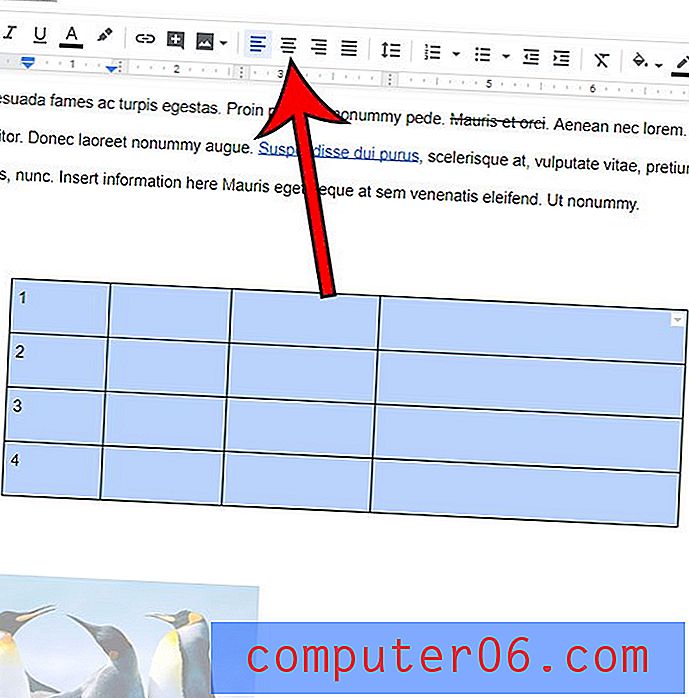
Czy kolumny w tabeli mają różne rozmiary i nie wygląda to dobrze? Dowiedz się, jak ustawić wszystkie kolumny tej samej szerokości, aby nie było w tabeli kilku naprawdę cienkich lub szerokich kolumn.